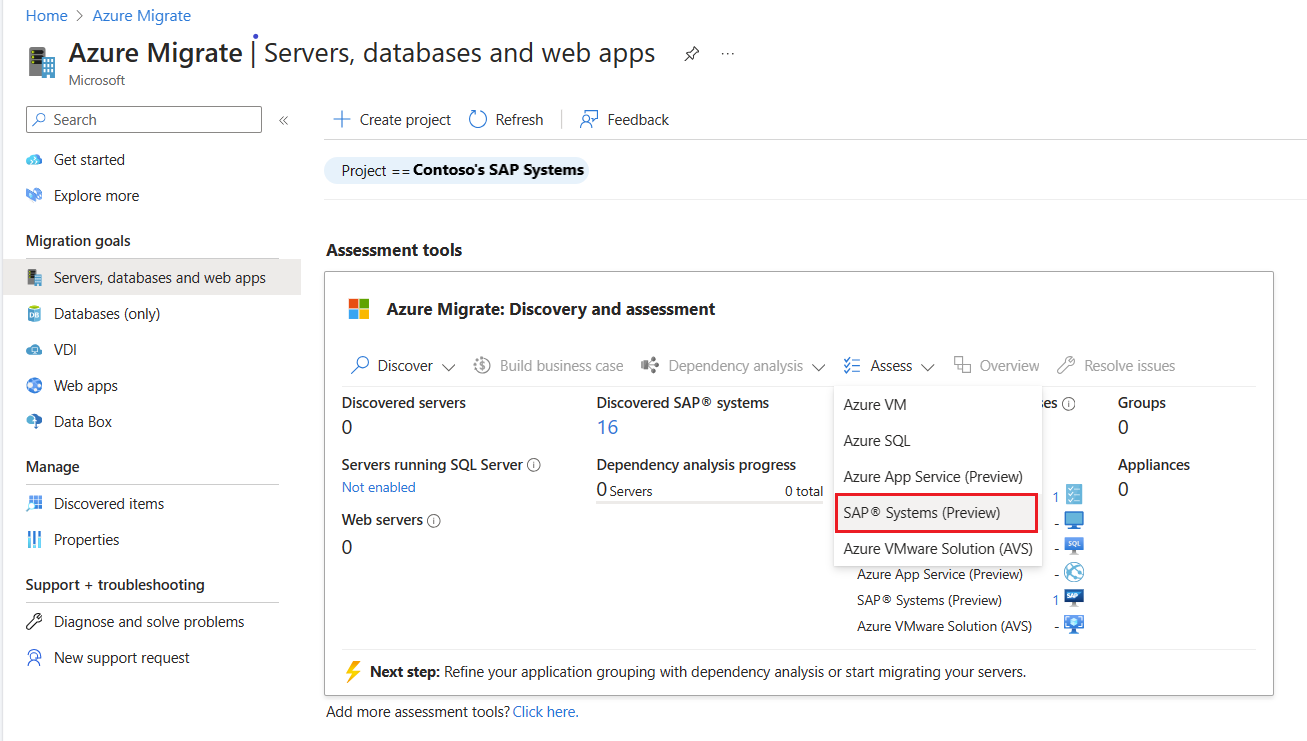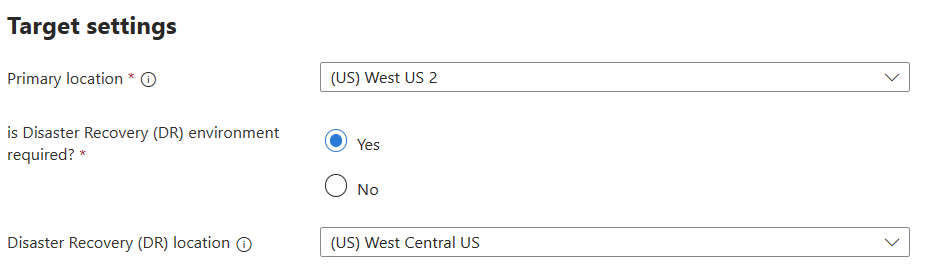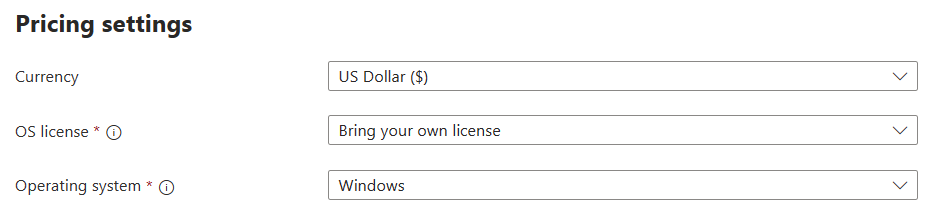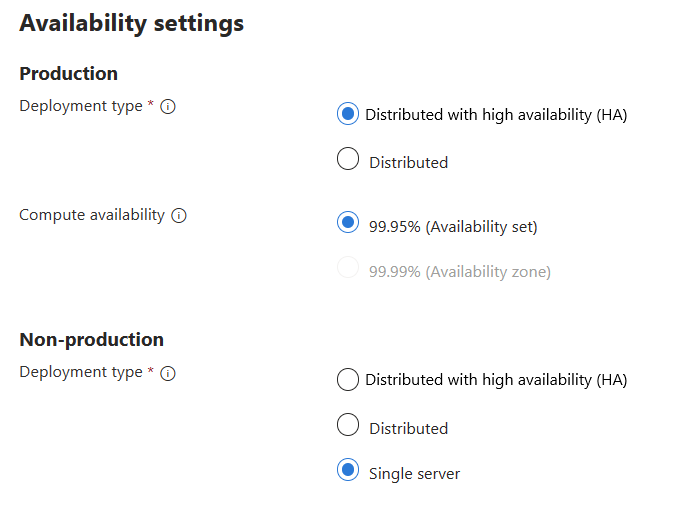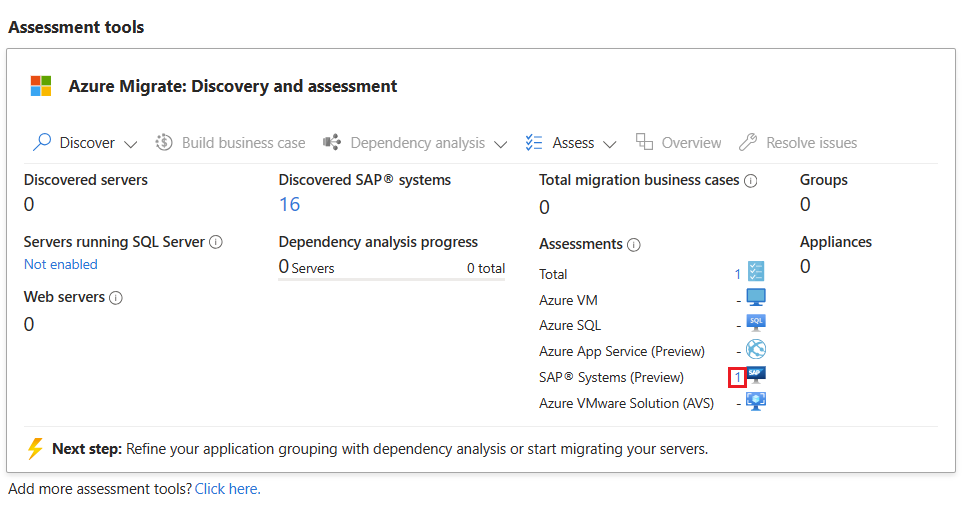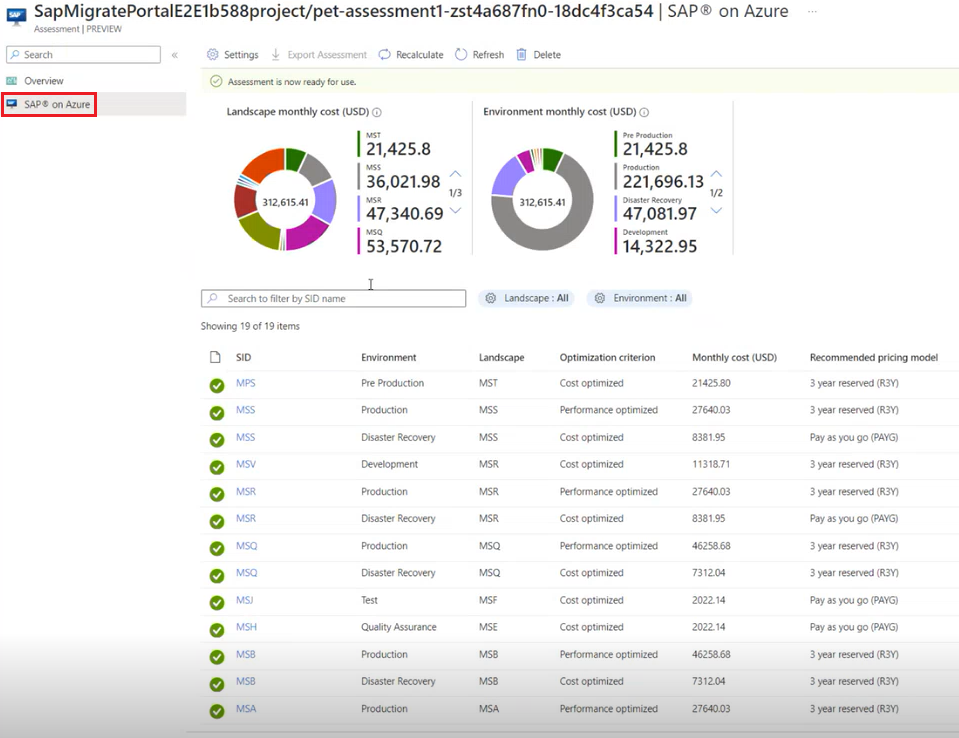Руководство по оценке систем SAP для миграции в Azure (предварительная версия)
В рамках миграции в Azure оцените соответствующую среду в Azure, которая соответствует потребности локальной инвентаризации и рабочих нагрузок SAP.
В этом руководстве объясняется, как выполнять оценки для локальных систем SAP с помощью параметра импорта для обнаружения. Эта оценка помогает создать отчет об оценке, с участием затрат и рекомендаций по размеру на основе затрат и производительности.
В этом руководстве описано следующее:
- Создание оценки
- Проверка оценки
Примечание.
В руководствах показано самый быстрый путь для пробного сценария и использования параметров по умолчанию.
Необходимые компоненты
Прежде чем приступить к работе, убедитесь, что вы:
- Подписка Azure. Если нет, создайте бесплатную учетную запись перед началом работы.
- Обнаружена система SAP, которую вы хотите оценить с помощью службы "Миграция Azure".
Примечание.
- Если вы хотите попробовать эту функцию в существующем проекте, убедитесь, что вы находитесь в том же проекте.
- Если вы хотите создать проект для оценки, создайте новый проект.
- Для доступности обнаружения и оценки SAP необходимо создать проект в Азии или США географических регионах. Расположение, выбранное для проекта , не ограничивает целевые регионы, которые можно выбрать в параметрах оценки, см. в статье "Создание оценки". Вы можете выбрать любой регион Azure в качестве целевого объекта для оценки.
Создание оценки
Чтобы создать оценку для обнаруженных систем SAP, выполните следующие действия.
Войдите в портал Azure и выполните поиск службы "Миграция Azure".
На странице "Миграция Azure" выберите серверы, базы данных и веб-приложения.
На странице "Серверы, базы данных и веб-приложения" в разделе "Средства оценки" выберите SAP® Systems (предварительная версия) в раскрывающемся меню "Оценка".
На странице "Создание оценки" на вкладке "Основные сведения" сделайте следующее:
На странице "Изменить параметры" сделайте следующее:
Целевые параметры:
Основное расположение: выберите регион Azure, в который требуется перенести. Рекомендации по настройке и затратам в системах SAP Azure основаны на указанном расположении.
требуется ли среда аварийного восстановления?: выберите "Да ", чтобы включить аварийное восстановление (АВАРИЙНОе восстановление) для систем SAP.
Расположение аварийного восстановления: выберите расположение аварийного восстановления, если включен аварийное восстановление.
Параметры ценообразования:
Параметры доступности:
-
Рабочая среда:
- Тип развертывания: выберите нужный тип развертывания.
- Доступность вычислений. Для типа системы высокой доступности (HA) выберите нужный вариант доступности вычислений для оценки.
-
Непроизводственные:
- Тип развертывания: выберите нужный тип развертывания.
-
Рабочая среда:
Время простоя среды. Выберите критерии времени простоя и определения размера для различных сред в вашем пространстве SAP.
Параметры хранилища (только для hana): если вы планируете проводить оценку для базы данных, отличной от HANA, выберите из доступных параметров хранилища.
Выберите Сохранить.
Запуск оценки
Чтобы выполнить оценку, выполните следующие действия.
- Перейдите на страницу "Создание оценки " и выберите "Просмотр и создание вкладки оценки ", чтобы просмотреть параметры оценки.
- Выберите " Создать оценку".
Примечание.
После выбора " Создать оценку" подождите 5–10 минут и обновите страницу, чтобы проверить, завершена ли вычисление оценки.
Проверка оценки
Чтобы проверить оценку, выполните следующие действия.
На странице "Миграция Azure" выберите серверы, базы данных и веб-приложения.
На странице "Серверы, базы данных и веб-приложения" в разделе "Оценки средств>оценки" выберите номер, связанный с системами SAP® (предварительная версия).
На странице "Оценки" выберите нужное имя оценки для просмотра из списка оценок.
На странице "Обзор" можно просмотреть сведения о системе SAP essentials, оцененных сущностях и SAP® в оценках затрат Azure.Выберите SAP в Azure для подробных сведений об оценке на уровне идентификатора системы (SID).
На странице SAP на странице Azure выберите любой идентификатор безопасности, чтобы просмотреть сводку оценки, например стоимость идентификатора безопасности, включая оценки сервера ASCS, App и DB и сведения о хранилище для оценки сервера базы данных.
При необходимости можно изменить свойства оценки или пересчитать оценку.
Примечание.
При обновлении любого из параметров оценки он запускает новую оценку, которая занимает несколько минут, чтобы отразить обновления.
Следующие шаги
Найдите зависимости сервера с помощью сопоставления зависимостей.